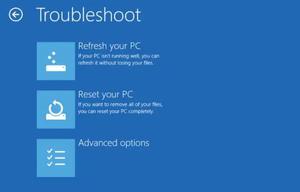如何在Windows11上安装HEVC编解码器
在本文中,我们将了解如何在 Windows 11 上安装 HEVC 编解码器。在 Windows 11 上安装 HEVC 编解码器有两种方法,一种是付费的,一种是免费的。
当您将视频从您的计算机传输到您的 电脑,但您安装的应用程序不允许您播放它们时,这确实令人沮丧。虽然 WAV 和 MP4 文件应该没有问题,但您的 电脑 本身不支持的其他格式可能会带来更多问题。
在这方面,H.265 编解码器,也称为高效视频编码 (HEVC),是一种用于在 iPhone 和 4K 蓝光光盘上录制视频的格式。尝试在 Windows 11 内置的应用程序中打开此视频格式时,您可能会遇到错误。
HEVC 视频可以在 Windows 11 上免费播放吗?
根据您所在的地区,HEVC 编解码器可能会收取少量费用。曾经,HEVC 编解码器在 Microsoft Store 上是免费的,但现在不再适用了。尽管如此,仍然有一种方法可以不花一分钱观看 HEVC 视频。
下载并安装 HEVC 编解码器
这些编解码器解决了安全问题,并确保只有在使用它们时才能访问视频。不幸的是,此编解码器并未预装在 Windows 11 中,您需要单独安装。
以下是在 Windows 11 上下载和安装 HEVC 编解码器的方法 –
- 单击开始按钮,键入 Microsoft Store,然后从列表顶部选择结果。
- 在商店应用中搜索HEVC 视频扩展,然后单击结果。
- 不同的国家会有不同的价格。由于有许多同名产品,请确保在继续购买之前从“Microsoft Corporation”购买一个。
- 然后您会看到一个带有价格的蓝色图标。现在点击它。
- 然后您将被引导完成屏幕上的购买过程
在您的设备上成功安装 HEVC 编解码器后,您现在可以在 Windows 11 计算机上观看任何 HEVC 视频
在 Windows 11 上免费播放 HEVC 视频
那些不想使用微软内置视频应用程序的人可以使用不花钱的替代品。这意味着您可以在 Windows 11 上播放 HEVC 视频,而无需从商店应用程序购买。此媒体播放器开箱即用,支持 H.265 (HEVC) 视频。所以你可以跳过上面的步骤。
- 从get.videolan.org获取您的 VLC 播放器,然后单击“下载” 按钮。
- 在“设置”>“应用程序”>“默认应用程序”中选择 VLC 作为默认视频播放器,以便该过程变得更加无缝。
- 安装 VLC 后,您将能够免费查看所有 HEVC 视频。
这是针对希望花钱购买 HEVC 编解码器的用户的综合指南,以及免费的替代方案。无论您是哪种类型的用户,您现在都可以在 Windows 11 电脑 上观看 HEVC 视频。
Windows 11 有 HEVC 吗?
高效视频编码或HEVC是一种扩展,可让您在本机 Windows 应用程序上播放视频。但是,这些并不与操作系统捆绑在一起,因此您必须单独安装 HEVC 扩展。编解码器的基本定义是加密或解密信号的设备。
以上是 如何在Windows11上安装HEVC编解码器 的全部内容, 来源链接: utcz.com/dzbk/939211.html